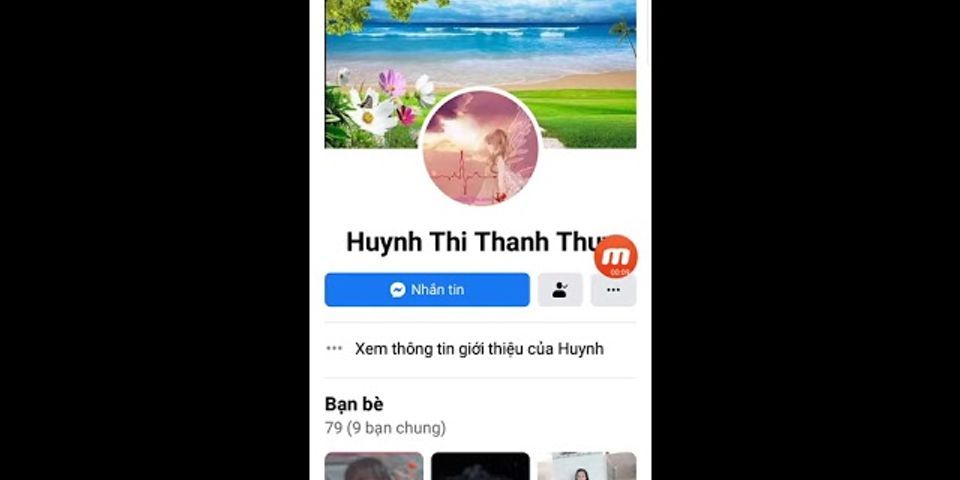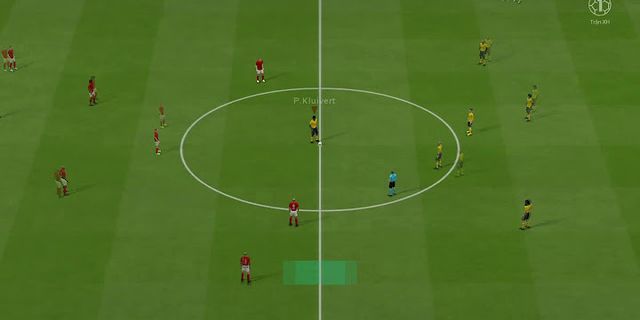Để kích hoạt bản quyền cho Windows 10 thì bạn có thể dùng key bản quyền hoặc dùng tài khoản Microsoft đã lưu bản quyền số. Show  1. Kích hoạt Windows 10 bằng key bản quyền1.1. Nhập key trước lúc cài Win 10Bước 1: Trong màn hình cài đặt Windows, bạn hãy bấm Next để tiếp tục.  Bước 2: Bạn click chọn Install now để cài đặt.  Bước 3: Bạn nhập key bản quyền (1) vào ô trống => Next (2). Sau đó bạn thao tác theo các bước cài Windows như bình thường.  Bước 4: Nếu key bản quyền của bạn hiệu lực thì Windows của bạn sẽ tự động kích hoạt sau khi cài xong. Để kiểm tra bản quyền Windows, bạn hãy theo dõi bài viết hướng dẫn Cách kiểm tra Windows 10 của bạn là Win bản quyền hay không?  1.2. Thêm key bản quyền sau khi cài đặt Windows 10Bước 1: Bạn vào Start (1) => Settings (2).  Bước 2: Bạn chọn mục Update & Security.  Bước 3: Bạn chọn mục Activation (1) => Change product key (2).  Bước 4: Bạn nhập key bản quyền (1) => Next (2).  Tiếp theo, bạn click Activate.  Sau khi kích hoạt thành công thì bạn sẽ thấy trạng thái bản quyền Windows is activated.  1.3. Kích hoạt bằng CMDBước 1: Bạn mở cmd bằng cách click vào Search (1) hoặc dùng tổ hợp phím Windows + S => tìm kiếm với từ khoá cmd (2) => Run as administrator (3).  Bước 2: Bạn nhập lệnh sau và ấn Enter. slmgr /ipk XXXXVới XXXX là key bản quyền của bạn.  Bạn sẽ thấy dòng thông báo cài đặt key thành công. Ấn OK để tiếp tục.  Bước 3: Bạn nhập lệnh tiếp theo. slmgr /skms kms8.msguides.com Bấm OK trên thông báo hiện lên để tiếp tục.  Bước 4: Bạn nhập lệnh cuối cùng và ấn Enter. Sau đó, bạn có thể thoát CMD và kiểm tra bản quyền máy tính. slmgr /ato 2. Active Windows 10 bản quyền số bằng tài khoản MicrosoftNếu máy tính của bạn từng kích hoạt Windows 10 bản quyền số (Digital License) và đăng nhập với tài khoản Microsoft trên máy thì bạn có thể sử dụng tài khoản đó để kích hoạt mà không cần nhập key. Lưu ý: Tài khoản Microsoft chứa bản quyền số sẽ gắn liền với máy tính và lưu các thông tin về phần cứng nên nếu bạn nâng cấp phần cứng cho máy tính thì không thể dùng cách này. Bước 1: Bạn vào Start (1) => Settings (2).  Bước 2: Bạn chọn mục Accounts.  Bước 3: Bạn vào mục Your info (1) => Sign in with a Microsoft instead (2).  Bước 4: Bạn đăng nhập tài khoản Microsoft (1) => Next (2).  Sau khi đăng nhập tài khoản thành công thì Windows 10 của bạn sẽ tự kích hoạt bản quyền số đã lưu. Bạn có thể kiểm tra trong mục Settings => Updates & Security => Activation.  Với những cách kích hoạt Windows 10 bản quyền, bạn có thể yên tâm sử dụng với những tính năng được cung cấp dành cho người dùng đã đăng ký bản quyền. Chúc các bạn thành công!
Hệ điều hành Windows 10 đang là phiên bản được cài đặt và sử dụng rộng rãi trên nhiều máy tính hiện nay. Tuy cài đặt và sử dụng Windows 10 nhưng phần lớn người dùng Việt lại bỏ qua thao tác nhập key bản quyền do nhiều nguyên nhân. Thủ thuật kích hoạt bản quyền Win 10 trên máy tính Trong trường hợp bạn có key bản quyền Windows nhưng lại không biết cách sử dụng ra sao, vậy thì hãy làm theo hướng dẫn cách kích hoạt key bản quyền Windows 10 trong nội dung Taimienphi chia sẻ dưới đây. Link tải Windows 10 phiên bản mới nhất trên máy tính: => Link tải Windows 10  Hướng dẫn kích hoạt key bản quyền Windows 10Key bản quyền Windows 10 có nhiều loại khác nhau, được Microsoft cung cấp tùy theo nhu cầu và mục đích sử dụng của người dùng. Người dùng chỉ có thể kích hoạt được bản quyền cho đúng phiên bản hệ điều hành mà Key hỗ trợ. Hiện nay, có các phiên bản Windows 10 phổ biến như: - Windows 10 Home: Phiên bản tiêu chuẩn hướng tới người dùng phổ thông 1. Kiểm tra phiên bản hệ điều hành Windows 10 trên máy tínhĐể biết phiên bản hệ điều hành Windows 10 mà mình đang cài đặt là gì, bạn có thể kiểm tra nhanh theo hướng dẫn sau. Bước 1: Trên màn hình Desktop, bạn nhấn chuột phải vào This PC và chọn Properties. Bước 2: Quan sát mục Windows edition, bạn sẽ thấy tên phiên bản Windows 10 mà mình đang sử dụng. 2. Kích hoạt key bản quyền Windows 10Sau khi đã xác định được Key và phiên bản hệ điều hành Windows 10 mà bạn sử dụng phù hợp với nhau thì tiếp theo chúng ta sẽ thực hiện kích hoạt key bản quyền. Bước 1: Mở Menu Start và chọn mục Setting có biểu tượng hình bánh răng. Cách nhanh hơn, bạn nhấn tổ hợp phím Windows+ I. Bước 2: Trong cửa sổ Settings, bạn chọn Update & Security. Bước 3: Nhấn vào mục Activation trong thực đơn bên trái màn hình, sau đó chọn Change product key. Bước 4: Nhập key bản quyền Windows 10 (gồm 25 ký tự) của bạn vào ô thông tin, sau đó nhấn Next để hệ thống ghi nhớ áp dụng. Qua nội dung Taimienphi chia sẻ, có thể thấy quá trình kích hoạt key bản quyền Windows 10 không quá phức tạp, ai cũng có thể tự mình thực hiện được nếu thực hiện đúng hướng dẫn. Nếu bạn biết thủ thuật hoặc mẹo hay để activate Windows 10 trên máy tính thì hãy chia sẻ cho mọi người cùng biết trong phần bình luận bên dưới bài viết này nhé! Thao tác kích hoạt key bản quyền Windows 10 trên máy tính đã được Taimienphi nhắc đến sơ qua trong một số bài viết trước đây, trong bài viết này chúng ta sẽ cùng nhau đi tìm hiểu một số điều cần lưu ý, cách kích hoạt key bản quyền Windows 10 nhanh chóng và chuẩn xác nhất. Cách tìm Product Key trên Windows 10 bằng Command Prompt Mua key Windows 10 chỉ với 12 USD Cách kiểm tra Windows 10 đã Active chưa Cách sửa lỗi mất bản quyền trên Windows 10 Hướng dẫn xóa thông báo yêu cầu bản quyền góc phải màn hình Windows 10 Windows 10 S không được cung cấp dưới dạng phiên bản độc lập |